《即学即用CorelDRAW!5》
| 作者 | (美)EdPaulson主编;宋建云,蒋啸奇等译 编者 |
|---|---|
| 出版 | 北京:电子工业出版社 |
| 参考页数 | 712 |
| 出版时间 | 1995(求助前请核对) 目录预览 |
| ISBN号 | 7505332090 — 求助条款 |
| PDF编号 | 810174948(仅供预览,未存储实际文件) |
| 求助格式 | 扫描PDF(若分多册发行,每次仅能受理1册) |
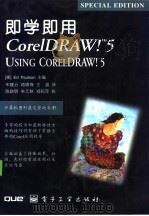
目 录1
0.1本书的读者对象1
引 言1
0.1.1对CorelDRAW! 3用户的特别说明2
0.1.2 CorelDRAW ! 4用户的参考指南2
0.2本书的谋篇布局2
第一篇起步3
引 言3
第一章 CorelDRAW! 5概述3
概 览3
第一篇起 步3
第一章CorelDRAW! 5概述3
1.1从CorelDRAW ! 5中能得到什么?3
1.1.1 CorelDRAW!3
0.3本书的使用方法4
0.4本书所用的约定4
1.1.2 CorelMOSAIC4
1.1.3 CorelCHART4
1.1.5 CorelPHOTO-PAINT5
0.6最终评述5
1.1.4 CorelMove5
0.5寻求帮助5
1.1.8 CorelQUERY5
1.1.7 CorelSHOW5
1.1.6 CorelTRACE5
1.2 PostScript与非PostScript6
1.3第五版的新特性6
1.4启动CorelDRAW!7
1.5 CorelDRAW!屏幕的各种成分9
1.6审视你的作品10
1.7纵览工具框中的工具11
1.8 CorelDRAW!如何创建对象13
1.10使用上卷窗口14
1.9理解对象的轮廓、填充和缺省值14
1.11使用上卷窗口和样式(style)15
1.12获得联机帮助17
1.13退出CorelDRAW!19
1.14事先做计划19
1.14.1打印考虑(单色与多色)19
1.14.2对象链接与嵌入20
1.15归纳与引伸20
第二章迅速开始21
2.1 创建一幅简单的图形21
第二章迅速开始21
2.1.2为商务名片的徽标绘制矩形22
2.1.1 设置页面的尺寸和方向22
2.1.3 为该正方形设置底纹…………………………………………………(25 )2.1.4 用圆来改进徽标25
2.1.5把首字母加到徽标背景上26
2.1.6加上边框以及公司的名称与地址27
2.1.7保存图形30
2.2用符号和剪贴艺术图片来创建一幅图32
2.2.2修改剪贴艺术图片32
2.2.1 检索剪贴艺术图片插到一幅图中32
2.2.3增加文本36
2.2.4创建边框和阴影37
2.2.5增加符号38
2.2.6预览与打印39
2.3使用剪贴艺术图片时要考虑版权40
2.4归纳与引伸40
第三章深入了解对象绘图43
第二篇CorelDRAW!基础43
第二篇 CorelDRAW!基础43
3.1理解对象部件43
第三章深入了解对象绘图43
3.2.1用Freehand方式绘制直线44
3.2绘制直线44
3.2.2用Bezier方式绘制直线45
3.2.3用儿条直线来绘制一个单独的对象45
3.3绘制曲线48
3.3.1 用Freehand方式绘制曲线49
3.3.2用Bezier方式绘制曲线50
3.3.3绘制边缘弯曲的对象51
3.4.1通过移动结点改变曲线52
3.4通过改变结点和控制点重新对曲线或对象定形52
3.4.3通过编辑结点改变曲线53
3.4.2通过移动控制点改变曲线53
3.5创建矩形和正方形对象56
3.5.1从角上的点开始绘制矩形或正方形57
3.5.2从中心点开始绘制矩形57
3.5.3对矩形或正方形进行圆角处理58
3.6绘制圆形59
3.6.1 从角上的点开始绘制椭圆或圆60
3.6.2从中心点开始绘制椭圆或圆60
3.6.3绘制楔形饼图或圆弧形61
3.7在对象上绘制引出提示64
3.8.1 绘制开放和封闭轨迹的对象66
3.8开放与封闭轨迹的对象66
3.8.2把一个开放轨迹对象转换成封闭轨迹对象67
3.9归纳与引伸68
4.1选择对象69
4.1.1 用Pick工具选择单个的对象69
第四章对象的操纵69
第四章对象的操纵69
4.1.2用Tab键选择单个的对象70
4.1.3用Pick工具选择多个对象71
4.1.4 用 Shift键选择非邻近的对象72
4.1.5选择页面上的所有对象73
4.2撤消错误的操作73
4.3删除对象74
4.4移动对象74
4.4.1用鼠标移动对象74
4.4.2用Transform上卷窗口移动对象74
4.4.3用推动来移动对象74
4.5把一个对象放到另一个对象的上面或下面75
4.6.2 设置自动复制的缺省值78
4.6.1复制对象78
4.6拷贝对象78
4.6.3使用Clipboard复制对象79
4.6.4衍生对象80
4.7.1 使用网格以便于对齐81
4.7对齐对象81
4.7.2与其他对象对齐84
4.7.3同时对齐几个对象85
4.7.4使用基准线来简化对齐方式86
4.8对象的组合与编组89
4.8.1编组对象与组合对象之间的区别89
4.8.2编组对象89
4.8.3取消对象的编组90
4.8.4访问一个组内的对象(子对象)91
4.8.5组合对象93
4.9技术和技巧95
4.9.1组合对象轮廓95
4.9.2 用无宽度直线对齐97
4.10 CorelDraw!的层面98
4.10.1 CorelDraw!如何对图中的对象进行分层98
4.10.3 Desktop层100
4.1 0.2从不同层面中编组或组合对象100
4.10.4创建与使用一个MasterLayer100
4.11 归纳与引伸101
5.1.1轮廓菜单和对话框102
第五章修改对象轮廓与内部填充102
5.1修改对象轮廓特征102
第五章修改对象轮廓与内部填充102
5.1.2改变轮廓的颜色104
5.1.3改变轮廓的样式106
5.1.4增加箭头106
5.1.5创建不可打印轮廓107
5.1.7建立一个缺省的轮廓样式108
5.1.6在对象之间复制轮廓样式108
5.2内部填充109
5.2.1填充菜单与对话框109
5.2.2在对象之间复制填充110
5.2.3建立一种缺省的填充111
5.3使用纯色填充112
5.3.1增加一种纯色填充112
5.3.2使对象成为透明的113
5.4使用图案填充114
5.4.1双色图案114
5.4.2全色图案119
5.4.3 PostScript纹理123
5.4.4 PostScript半色调125
5.5使用分层(喷涂)填充127
5.5.1喷涂填充菜单和对话框127
5.5.2选择喷涂类型127
5.5.3选择颜色128
5.5.4控制边缘填衬129
5.5.5控制步数130
5.5.6为线性的、圆锥形的和正方形的喷涂设置角度132
5.5.7指定辐射状的、圆锥形的和矩形的喷涂填充的中心偏移132
5.5.8定制喷涂分层133
5.6使用纹理结构填充133
5.7归纳与引伸135
第六章对象的缩放、旋转及变形136
6.1基本工具与技术136
第六章对象的缩放、旋转及变形136
6.1.1缩放与确定一个对象的尺寸137
6.1.2对象的镜射140
6.2对象的旋转141
6.3对象的偏斜144
6.4变换的技巧和技术145
6.4.1利用鼠标器增加精度146
6.4.2留下原始对象的副本146
6.4.3变换的重复与撤销146
6.5利用鼠标器尝试变换效果147
6.5.1缩放对象147
6.5.2延伸对象148
6.5.3创建镜射映象148
6.5.4旋转对象149
6.5.5离开中心点旋转一个对象151
6.5.6偏斜对象152
6.5.7利用多种变换创建一个对象152
6.6归纳与引伸154
11.6.2追踪技巧155
第七章将文本添加到一个图中155
第七章将文本添加到一个图中155
7.1 文本设计的基本内容155
7.1.2磅数156
7.1.1字样156
7.1.3字符和行的间隔157
7.1.4衬线与无衬线字样157
7.1.5轮廓线157
7.1.6填充157
7.2区分段落文本和艺术体文本157
7.3艺术体文本的处理158
7.3.1添加艺术体文本158
7.3.2编辑艺术体文本159
7.3.3改变艺术体文本的属性160
7.4段落文本的处理164
7.4.1添加段落文本164
7.4.2编辑段落文本164
7.4.3修改段落文本属性164
7.4.4改变填充和轮廓的类型166
7.4.5改变字体的样式和大小166
7.4.6设置段落文本的制表符、页边距和缩进格式166
7.4.7设置制表符166
7.4.8创建带首标符的列表168
7.5对艺术体文本和段落文本进行处理170
7.5.1输入文本170
7.5.2查找与替换文本170
7.5.3使用拼写检查程序和词典171
7.6使用打字帮助(Type Assist)174
7.7对文本帧进行处理175
7.7.1设置栏目号和隔条(gutter)的宽度176
7.7.2创建文本帧包绕177
7.7.3使得段落文本在文本帧之间移动178
7.7.4样式和模板的使用179
7.8对文本进行艺术加工180
7.8.2使得文本按轨迹排放181
7.8.1文本的缩放、旋转和偏斜181
7.8.3修改单个字符的属性184
7.8.4拉直文本并与一条基准线对齐185
7.8.5将一个文本串的属性拷贝到另外一个文本串中185
7.9高级文本设计187
7.9.1提取文本187
7.9.2编辑被提取的文本187
7.9.3恢复(回并)文本187
7.10归纳与引伸189
第八章高级文本技术190
8.1将文本字符转换成用于造形的曲线化对象190
第八章高级文本技术190
8.2添加一个图形符号191
8.3添加一个特殊的字符192
8.4字样的使用193
8.4.1 TrueType字体193
8.4.2创建定制的字体(输出文本)193
8.5归纳与引伸196
第三篇利用文件工作199
第九章 文件操作及CorelMOSAIC199
第三篇利用文件工作199
9.1存贮与检索文件199
第九章文件操作及CorelMOSAIC199
9.1.3在文件中添加关键字和附注201
9.1.4修改关键字、附注和预览图形标题201
9.1.1存贮图201
9.1.2保存一个打开文件的拷贝201
9.1.5查找与打开文件202
9.1.6对文件进行排序203
9.1.7存贮和检索早期版本的文件203
9.2图的共享——输出、输入及剪贴板204
9.2.1输出与存入205
9.2.2以EPS格式进行输出206
9.2.3输出位图207
9.2.4打开和输入一个图208
9.2.5输入格式的兼容性209
9.2.6输入一个CorelTRACE文件210
9.2.7输入一个图片CD文件210
9.2.8获取更多的输入输出信息211
9.2.9利用剪贴板代替文件传送213
9.3 便用CorelMOSAIC215
9.3.1运行CorelMOSAIC216
9.3.2库和编目的建立与编辑216
9.3.3使用库和编目221
9.4利用CorelMOSAIC将文件转换成另外一种格式224
9.5归纳与引伸224
第十章打印及合并文件226
10.1一般打印过程226
第十章打印及合并文件226
10.2打印前预览227
10.3打印——细节227
10.4打印图的特定层面(Layers)231
10.5不启动CorelDraw!进行打印232
10.6打印彩色文件233
10.7加网模式、网点密度及角度的考虑233
10.8Post Script和非Post Script打印233
10.9将文本合并到一幅CorelDRAW!图中235
10.9.1合并过程概述235
10.9.2制作字处理文本文件236
10.9.3为合并准备图236
10.9.4进行合并237
10.10归纳与引伸239
第四篇利用扫描仪工作243
第十一章 将图象扫描到CorelDRAW!中243
11.2 为扫描而安装CorelDRAW!243
11.1平板式、手持式和滚筒式扫描仪的选择243
第十一章将图象扫描到CorelDRAW!中243
第四篇利用扫描仪工作243
11.2.1使用TWAIN技术244
11.2.2 SCSI设备和插卡244
11.2.3使用CorelPHOTO-PAINT或者CorelTRACE访问扫描仪244
11.3为最佳扫描的可能性而谋划246
11.3.1输入(扫描)分辨率和输出分辨率246
11.3.2增大和减小输出分辨率的影响246
11.3.3 DPI和LPI246
11.3.4定义和补偿点增益(Dot Gain)250
11.3.5校准的重要性252
11.3.6选择最佳的输出253
11.4基于矢量和基于象素的艺术作品253
11.5 用CorelPHOTO-PAINT扫描照片254
11.6 用CorelTRACE扫描线条画及追踪254
11.6.1计算线条画的输入分辨率255
11.7结束扫描会话(存贮)255
11.8 OCR文本扫描255
11.9归纳与引伸256
第五篇成为专家259
第十二章为商业成功而使用彩色259
12.1商业印刷处理入门259
12.2选择填充和轮廓颜色260
12.2.1选择填充颜色260
12.3使用CorelDRAW!彩色功能263
12.3.1定义调色板264
12.3.2专用色与三原色264
12.3.3创建定制颜色265
12.3.4从一种彩色系统转换到另一种彩色系统270
12.3.5显示调色板271
12.4印刷三原色图271
12.4.1获取你想要的颜色271
12.4.2 CorelDRAW ! 5颜色管理系统272
12.4.3使用颜色修正命令274
12.5 在CorelDRAW!中使用分色274
12.5.1 Print Options对话框275
12.5.2额外的彩色印刷考虑277
12.5.3彩色印刷的成本278
12.6使用CorleDRAW!以获取最大的有关彩色的好处278
12.7绘制简单的彩色插图279
12.8归纳与引伸283
第十三章高级的直线和曲线技巧284
13.1修改对象的形状284
第五篇成为专家284
第十二章 为商业成功而使用彩色…………………………………………(25?)第十三章高级的直线和曲线技巧284
13.1.1使用有Node Edit上卷窗口的Shape工具285
13.1.2线段和结点285
13.1.3使用Shape工具移动结点291
13.2增加和删除结点294
13.2.1增加结点294
13.2.2删除结点295
13.2.3使用Auto Reduce特性295
13.3连接和断开结点295
13.4对准对象之间的结点296
13.5增加和创建箭头299
13.6修改线的粗细、线的颜色和线型302
13.6.1使用Outline弹出式菜单302
13.6.2使用Pen上卷窗口302
13.6.3便用Outline Pen对话框303
13.7使用尺寸线305
13.8应用高级曲线技巧308
13.9归纳与引伸309
第十四章用透视产生特殊效果311
14.1观察状态行311
第十四章用透视产生特殊效果311
14.2通过菜单进行工作312
14.2.1使用一点透视312
14.2.2使用两点透视313
14.3.1寻找消失点314
14.3.2移动消失点314
14.3.3对准透视点314
14.3 消失点314
14.4拷贝透视315
14.5清除透视316
14.6归纳与引伸317
15.2从菜单着手工作318
15.1观察状态行318
第十五章用包绕产生特殊效果318
第十五章用包绕产生特殊效果318
15.3.1 Add New319
15.3使用Envelope上卷窗口319
15.3.4编辑包绕320
15.3.3包绕如何适应对象320
15.3.2 Add Preset320
15.3.5映射323
15.4包绕对象327
15.3.7 Reset Envelope327
15.3.6 Keep Lines327
15.3.8 Apply327
15.4.1为对象创建包绕328
15.4.2从一个对象创建包绕328
15.5.1为艺术体文本创建包绕329
15.5包绕文本329
15.5.3使用预制列表框为段落文本制作包绕330
15.5.2使用Create from为段落文本制作包绕330
15.5.4在包绕中编辑文本331
15.6清除所应用的包绕331
15.7归纳与引伸332
第十六章用融合产生特殊效果333
第十六章用融合产生特殊效果333
16.1观察状态行333
16.2从菜单着手工作334
16.3使用Blend上卷窗口334
16.3.1 Steps、Spacing和Rotation335
16.3.2 Loop335
16.3.3 Color335
16.3.4起始结点337
16.3.5分离融合337
16.3.6合并融合338
16.3.7起始对象339
16.3.8终止对象339
16.3.9沿着一条轨迹融合340
16.4使用融合进行工作342
16.4.1识别融合的各部分342
16.4.2只制作一个融合343
16.4.3制作一个遵循一条轨迹的融合344
16.4.4制作一串融合345
16.4.5制作一个复合融合346
16.4.6反转融合的方向347
16.4.7将融合用于强光效果347
16.4.8清除一个融合347
16.4.9拷贝一个融合347
16.4.10衍生(Cloning)一个融合348
16.5归纳与引伸348
17.1观察状态行350
第十七章用挤压产生特殊效果350
第十七章用挤压产生特殊效果350
17.2从菜单着手工作351
17.3使用Extrude上卷窗口351
17.3.1挤压预制按钮352
17.3.2深度控制按钮352
17.3.3旋转透视和并行挤压355
17.3.4光源按钮355
17.3.5颜色按钮356
17.3.6 Save As按钮358
17.3.7 Apply按钮359
17.4使用挤压进行工作359
17.4.1挤压对象359
17.4.2编辑一个挤压结点360
17.4.3修改旋转中心360
17.4.4使用消失点进行工作361
17.4.5清除一个挤压362
17.4.6拷贝一个挤压362
17.4.7衍生一个挤压362
17.5归纳与引伸363
第十八章用等值线产生特殊效果364
18.1观察状态行364
第十八章用等值线产生特殊效果364
18.3.1 To Center365
18.2从菜单着手工作365
18.3使用Contour上卷窗口365
18.3.2 Inside366
18.3.3 Outside366
18.3.4 Offset366
18.3.5 Steps366
18.3.6轮廓367
18.3.7填充367
18.3.8 Apply367
18.4为对象创建等值线368
18.5编辑等值线368
18.6拷贝等值线368
18.7衍生等值线369
18.8清除等值线369
18.9归纳与引伸369
第十九章用手绘线(PowerLine)产生特殊效果370
19.1观察状态行370
19.2从菜单着手工作370
第十九章用手绘线(PowerLine)产生特殊效果370
19.3使用PowerLine上卷窗口371
19.3.1手绘线按钮371
19.3.2 Apply When Drawing Lines371
19.3.5笔尖的形状372
19.3.3预制列表框372
19.3.4最大宽度372
19.3.6 Speed、Spread、Ink Flow和Scale With Image375
19.3.7 Save As377
19.3.8 Apply377
19.4使用手绘线绘图377
19.5用Node Edit上卷窗口编辑手绘线378
19.6拷贝手绘线379
19.7衍生手绘线379
19.8清除手绘线380
19.9归纳与引伸380
第二十章用透镜产生特殊效果381
第二十章用透镜产生特殊效果381
20.1观察状态行381
20.2从菜单着手工作381
20.3使用Lens上卷窗口382
20.3.1透镜的类型382
20.3.3 Apply385
20.4为对象创建一个透镜385
20.3.2 Color385
20.5拷贝透镜效果386
20.6归纳与引伸386
第二十一章用套裁(PowerClip)产生特殊效果387
第二十一章用套裁(PowerClip)产生特殊效果387
21.1观察状态行387
21.2从菜单着手工作388
21.3制作一个套裁388
21.3.1从一个组对象制作一个套裁389
21.3.2锁定和解锁套裁389
21.3.3编辑一个套裁的内容390
21.3.4将套裁与其他特殊效果结合起来390
21.4拷贝一个套裁效果390
21.5衍生一个套裁效果391
21.6删除一个套裁391
21.7归纳与引伸392
第二十二章混用和复用特殊效果393
22.1缩小与透视393
22.1.1具有融合的简单透视393
第二十二章混用和复用特殊效果393
22.1.2给艺术体文本添加透视396
22.2.1微妙的包绕413
22.2适合包绕413
22.2.2定义的包绕样式414
22.3在对象之间使用融合416
22.4把挤压用于深度417
22.5给对象添加等值线421
22.6制作手绘线422
22.7通过透镜观察艺术作品423
22.8使用套裁424
22.9创建预制的模板、样式和宏427
22.9.1样式427
22.9.2把样式应用到图形对象上428
22.9.3模板429
22.9.4宏429
22.10归纳与引伸431
23.1多页文档基础432
第二十三章多页文档及对象数据管理器432
第二十三章多页文档及对象数据管理器432
23.1.1选择页面和显示样式433
23.1.2修改、添加和删除页面435
23.1.3设计主层面436
23.1.4打印和页面样式437
23.2对象数据管理器的基本概念438
23.2.1设计对象数据库438
23.2.2添加、编辑和打印对象数据441
23.2.3成组(Grouping)和数据等级443
23.3归纳与引伸444
第二十四章定制CorelDRAW!以适合你的需要445
24.1 定制Windows启动时的CorelDRAW!445
24.1.1极小化CorelDRAW!程序组445
第二十四章 定制CorelDRAW!以适合你的需要445
24.3设置普通参数选择446
24.1.2当你启动Windows时启动CorelDRAW!446
24.2程序启动缺省值446
24.3.1设置放置位置、限制和撤消的缺省值447
24.3.2定制鼠标449
24.4定制屏幕显示特性451
24.4.1 确定上卷窗口的位置451
24.4.2确定标尺在显示器上的位置453
24.4.3定义显示器的参数选择453
24.4.4建立预览颜色的缺省值455
24.5定制备份缺省值456
24.6建立有关网格和显示尺寸的缺省457
24.7定制工具箱458
24.7.1重新定位工具箱458
24.7.2使所有的工具和图标出现在工具箱中459
24.7.3隐藏工具箱459
24.8定义对象属性的缺省值459
24.9设置尺寸线属性的缺省值461
24.10使用CorelDRAW!模板462
24.11定制文本属性463
24.12设置曲线参数464
24.12.1设置Auto-Reduce特性的缺省值465
24.12.2设置跟踪和阈值的缺省值465
24.13定制INI文件467
24.14归纳与引伸467
第六篇使用其他Corel应用程序471
第二十五章 利用CorelPHOTO-PAINT对照片进行修整471
第六篇使用其他Corel应用程序471
第二十五章 利用CorelPHOTO-PAINT对照片进行修整471
25.1关于内存限制的问题471
25.2 CorelPHOTO-PAINT的基本操作472
25.2.1 起动CorelPHOTO-PAINT472
25.2.2存贮一个图象474
25.2.3打印一个图象475
25.3 CorelPHOTO-PAINT屏幕476
25.3.1窗口大小的改变及重排477
25.3.2放大和缩小图象视图478
25.3.3复制窗口的使用479
25.4 CorelPHOTO-PAINT的工具479
25.5 在CorelPHOTO-PAINT中编辑图象483
25.5.1选取图象区域483
25.5.2处理图象的剪切块(Cutout)485
25.5.3对一个图象的部分内容进行剪切、拷贝和粘贴486
25.5.4替换颜色487
25.6获取图象488
25.6.1 利用CorelPHOTO-PAINT扫描图象488
25.6.2捕获一个屏幕490
25.7颜色的使用491
25.7.1彩色图象的处理491
25.7.2灰度图象的处理491
25.7.3自动地改变颜色模式492
25.8描绘照片492
25.8.1利用画笔和喷雾工具进行绘画492
25.8.2利用Line、Curve和Pen工具绘制线条494
25.8.3在照片上增添形状494
25.8.4对象的填充495
25.8.5衍生(Clone)495
25.8.6 Smudge、Smear和Sharpen工具496
25.8.7改变画笔和工具的效果497
25.8.8定义画布497
25.8.9修改调色板中的颜色498
25.9在图象中添加文本499
25.10归纳与引伸499
第二十六章 高级的CorelPHOTO-PAINT501
第二十六章 高级的CorelPHOTO-PAINT501
26.1编辑图象颜色501
26.2细节和锐化的处理502
26.3改变整体的照片对比度特征503
26.4图象的变换504
26.5特殊效果的处理506
26.6 使用CorelPHOTO-PAINT的屏蔽功能508
26.6.1 使用CorelPHOTO-PAINT的Mask工具512
26.6.2编辑屏蔽的大小和形状513
26.6.3合成屏蔽图案514
26.6.4创建颜色屏蔽516
26.6.5透明度屏蔽518
26.6.6屏蔽的装入及存贮519
26.7设计你自己的画笔520
26.8归纳与引伸521
第二十七章利用CorelTRACE追踪位图图象522
第二十七章利用CorelTRACE追踪位图图象522
27.1开始追踪图象之前的几点考虑522
27.1.1追踪的优势是什么?522
27.1.2改进CorelTRACE扫描结果的技巧523
27.1.3大型位图文件的处理524
27.2使用手工追踪和自动追踪525
27.2.1利用Pencil 工具手工地追踪一个对象525
27.2.2用AutoTrace追踪一个简单的绘图525
27.2.3定制AutoTrace操作529
27.3 利用CorelTRACE追踪一个图象531
27.3.1将图象放入CorelTRACE中531
27.3.3与文件相关的图标533
27.3.2 CorelTRACE窗口533
27.3.4选取一种追踪方式537
27.3.5定义所追踪图象的精确度541
27.3.6修改图象的其他设置542
27.3.7保存追踪的图象546
27.3.8仅对位图的一部分进行追踪547
27.3.9同时追踪及存贮多个文件548
27.3.10使用位图的标题区(header)信息548
27.4在其他应用程序中使用追踪的图象549
27.4.1在CorelDRAW!中使用追踪的图象549
27.4.2在其他应用程序中使用追踪的图象550
27.5概念性综述:追踪一个徽标550
27.6归纳与引伸551
第二十八章利用CorelCHART创建展示图表552
第二十八章利用CorelCHART创建展示图表552
28.1 CorelCHART的工作方式553
28.2 CorelCHART基本概念和术语554
28.3 起动CorelCHART555
28.3.1创建一个新图表555
28.3.2打开一个已有的图表558
28.4利用Data Manager输入数据559
28.4.1输入数据559
28.5选取数据单元的范围561
28.5.1加快数据输入过程561
28.5.2自动填入单元范围561
28.6在Data manager中执行计算563
28.6.1输入公式564
28.6.2在公式中使用函数565
28.6.3使用分隔符566
28.6.4移动、拷贝及粘贴数据567
28.6.5列和行的处理568
28.7从其他应用程序输入数据569
28.7.1利用CorelQUERY获取数据库信息570
28.7.2对文本、数字及单元进行格式化处理574
28.7.3在多个单元之间的文本对中576
28.7.4对数据单元作标注576
28.7.5从Data Manager窗口中打印数据577
28.7.6颠倒数据方向578
28.7.7数据项目排序579
28.8利用Chart View修改图表元素579
28.8.1使用工具箱581
28.8.2选取图表元素583
28.8.3使用上下文相关的弹出菜单583
28.8.4对数字进行格式化584
28.8.5用调色板添加颜色584
28.8.6利用模板修改图表585
28.8.7将图形输入到一个图表之中585
28.8.8将图表输出到其他应用程序中585
28.8.9编辑图表的对象585
28.8.10改变图表的样式586
28.8.11控制基础图表数据的显示方式586
28.8.12控制图形和文本的对齐590
28.8.13刷新一个窗口591
28.8.14利用文本带状条格式化文本591
28.9定制你的图表592
29.9.1创建文本注释592
28.9.2创建图形注释593
28.9.3创建定制化的填充593
28.9.4添加象形符号(Pictograph)594
28.9.5创建3维(3D)图表595
第二十九章用CorelSHOW制作展示文件597
28.10归纳与引伸597
第二十九章用CorelSHOW制作展示文件598
29.1 启动CorelSHOW和CorelSHOW屏幕598
29.1.1打开一个现有的展示文件599
29.1.2开始一份新的展示文件599
29.1.3设置打印机599
29.1.4CorelSHOW屏幕600
29.2 创建CorelSHOW展示文件602
29.2.1设计原则602
29.2.2加上文本603
29.2.3包括图形对象603
29.2.5组织展示文件606
29.2.4创建图表幻灯片606
29.2.6显示以及幻灯片对象过渡效果的时间控制607
29.2.7背景的使用609
29.2.8在CorelSHOW中使用OLE611
29.2.9保存和检索展示文件或背景612
29.3表现你的作品613
29.3.1加上声音614
29.3.2加上动画614
29.3.3加上标记和使用时间线614
29.4运行一个独立的屏幕演示616
29.5打印喇叭注释和语音声明618
29.6归纳与引伸619
第三十章利用CorelMOVE添加动画620
第三十章利用CorelMOVE添加动画620
30.1 CorelMOVE的基本概念620
30.1.1什么是CorelMOVE?621
30.1.2动画过程概述621
30.2启动、保存和检索一部影片621
30.2.1检索一部影片622
30.2.2启动一部新影片622
30.2.3保存一部影片623
30.4创建道具和单相格演员624
30.4.1创建一个新的道具或演员624
30.3设置动画窗口的尺寸和回放属性624
30.4.2使用CorelMOVE的Paint实用程序627
30.4.3用Paint产生特殊效果629
30.5添加多相格演员、运动和声音631
30.5.1用Paint创建多相格演员632
30.5.2设置轨迹定位点634
30.5.3编排对象的方位635
30.5.4添加演员移动635
30.5.5给动画添加声音637
30.5.6添加和编辑Cue(标记)639
30.6观察和编辑动画的时间线640
30.7变形:从一个位图融合到另一个641
30.8动画设计考虑643
30.9创建和使用库643
30.10运用Cel Sequencer(相格序列发生器)644
30.11 在CorelMOVE中使用CotelDRAW!的图象645
30.12移出动画对象649
30.13归纳与引伸650
第七篇向高手学习653
第三十一章事半功倍:完成你的工作653
第七篇向高手学习653
第三十一章事半功倍:完成你的工作653
第三十二章 利用CorelDRAW!设计单页式DPT660
第三十二章利用CorelDRAW!设计单页式DPT660
第三十三章富有艺术性的字体:深度和宽度683
第三十三章富有艺术性的字体:深度和宽度683
第三十四章由一位面具艺术大师制作的图案693
第三十四章 由一位面具艺术大师制作的图案693
第三十五章简易与强有力的幻灯片产品700
第三十五章简易与强有力的幻灯片产品700
附 录707
附录A安装考虑707
A.1基本的安装选项707
附 录707
附录A安装考虑707
A.1.1完全安装708
A.1.2定制安装708
A.1.3安装字体709
A.2 安装从CD-ROM中运行的CorelDRAW!709
A.3 在网络上安装CorelDRAW!710
附录B特殊字符711
附录B特殊字符711
1995《即学即用CorelDRAW!5》由于是年代较久的资料都绝版了,几乎不可能购买到实物。如果大家为了学习确实需要,可向博主求助其电子版PDF文件(由(美)EdPaulson主编;宋建云,蒋啸奇等译 1995 北京:电子工业出版社 出版的版本) 。对合法合规的求助,我会当即受理并将下载地址发送给你。
高度相关资料
-
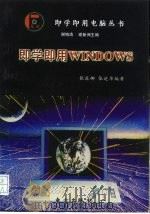
- 即学即用Windows
- 1997 北京:东方出版社
-

- 即学即用 Oracle TM 8
- 电子工业出版社
-

- 即学即用CorelDRAW! 6 for Windows 95
- 1998年05月第1版 电子工业出版社
-
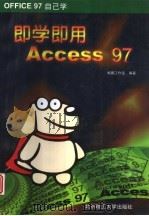
- 即学即用Access 97
- 1998 北京:北京理工大学出版社
-
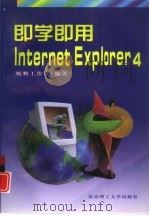
- 即学即用Internet Explorer 4
- 1999 北京:北京理工大学出版社
-

- 即学即用Excel 97
- 1998 北京:北京理工大学出版社
-
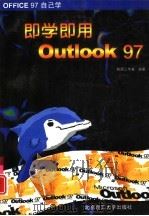
- 即学即用Outlook 97
- 1998 北京:北京理工大学出版社
-
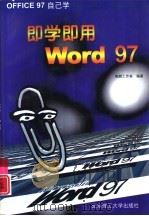
- 即学即用Word 97
- 1998 北京:北京理工大学出版社
-
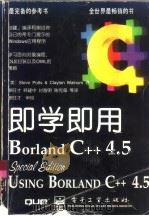
- 即学即用 Borland C++ 4.5
- 1996 北京:电子工业出版社
-
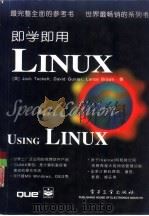
- 即学即用Linux
- 1996 北京:电子工业出版社
-

- Access 2000即学即用
- 1998 北京:科学出版社
-
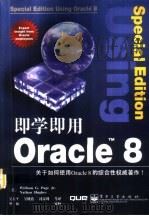
- 即学即用Oracle 8
- 1999 北京:电子工业出版社
-
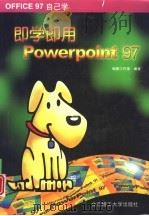
- 即学即用PowerPoint 97
- 1998 北京:北京理工大学出版社
-
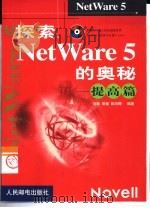
- 探索NetWare 5的奥秘 提高篇
- 1999 北京:人民邮电出版社
-
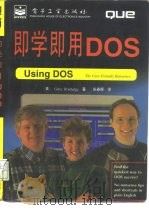
- 即学即用DOS
- 1996 北京:电子工业出版社
提示:百度云已更名为百度网盘(百度盘),天翼云盘、微盘下载地址……暂未提供。➥ PDF文字可复制化或转WORD